要设置整个表格的属性,首先必须选定整个表格,然后利用“属性”面板来设置表格的属性。选择菜单栏上的“修改”→“表格”→“选择表格”命令,或者使用前面介绍的其他方法选择表格。选定表格后,如果“属性”面板是打开的,它会显示图4-7中所示的表格属性;如果“属性”面板未打开,则用户可以通过选择菜单栏上的“窗口”→“属性”命令,打开“属性”面板来查看表格属性。

图4-7 表格“属性”面板
1.设置表格整体属性
1)在“属性”面板左边的“表格”文本框中,可以设置表格的名称。
2)在“行”和“列”文本框中,输入表格的行数和列数。
3)在“宽”文本框中,输入表示表格宽度的数值,并以“像素”或浏览器窗口的百分比“%”为单位。
注意:
表格的高度一般不需要指定。
4)使用“对齐”下拉列表,可以设置该表格与同一段落中的其他元素(如文本或图像)的对齐方式。单击右边的三角按钮 ,弹出“对齐”下拉菜单,下面简单的说明一下下拉菜单中的各项功能:
,弹出“对齐”下拉菜单,下面简单的说明一下下拉菜单中的各项功能:
“左对齐”选项,使表格与其他元素左对齐;
“右对齐”选项,使表格与其他元素右对齐;
“居中对齐”选项,使表格相对于其他元素居中对齐;
当然,在这里也可以选择浏览器的默认对齐方式“默认”选项。
2.设置单元格格式
1)在单元格“填充”文本框中,指定单元格内容与单元格边线之间的像素值。(www.daowen.com)
2)在单元格“间距”文本框中,指定每个表格单元之间的像素值。
3.设置表格的边框
1)在“边框”文本框中,可以设置表格的边框宽度值,单位为像素。如果将边框宽度设置为0,则不显示边框。为了方便用户的操作,在默认状态下,在“文档”窗口中将显示表格的虚拟边框。
2)在“边框”文本框中也可以设置是否显示表格的虚拟边框,方法是选择菜单栏上的“查看”→“可视化助理”命令,在打开的子菜单中取消对“表格边框”命令的选择。
4.取消显示表格的宽度
在Dreamweaver CS6中,当选中一个激活的表格时,默认情况下,在“文档”窗口中会显示表格的宽度(图4-8)。可以选择“查看”→“可视化助理”命令,在打开的子菜单中取消对“表格宽度”命令的选择,即可取消显示表格的宽度。
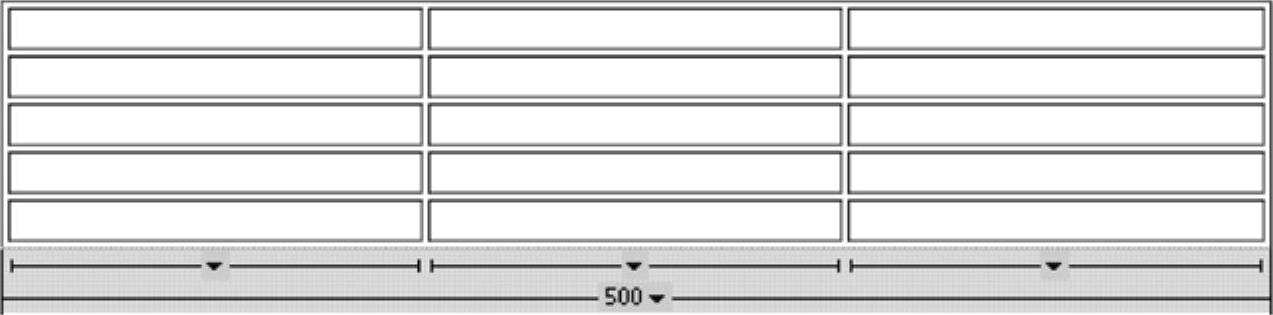
图4-8 显示表格的宽度
5.设置表格的背景
1)在“背景图像”文本框中,可以设置表格的背景图像的链接地址,或单击该文本框右侧的“浏览文件”按钮 ,从打开的“选择文件”对话框中选择一个图像文件,如图4-9所示。
,从打开的“选择文件”对话框中选择一个图像文件,如图4-9所示。
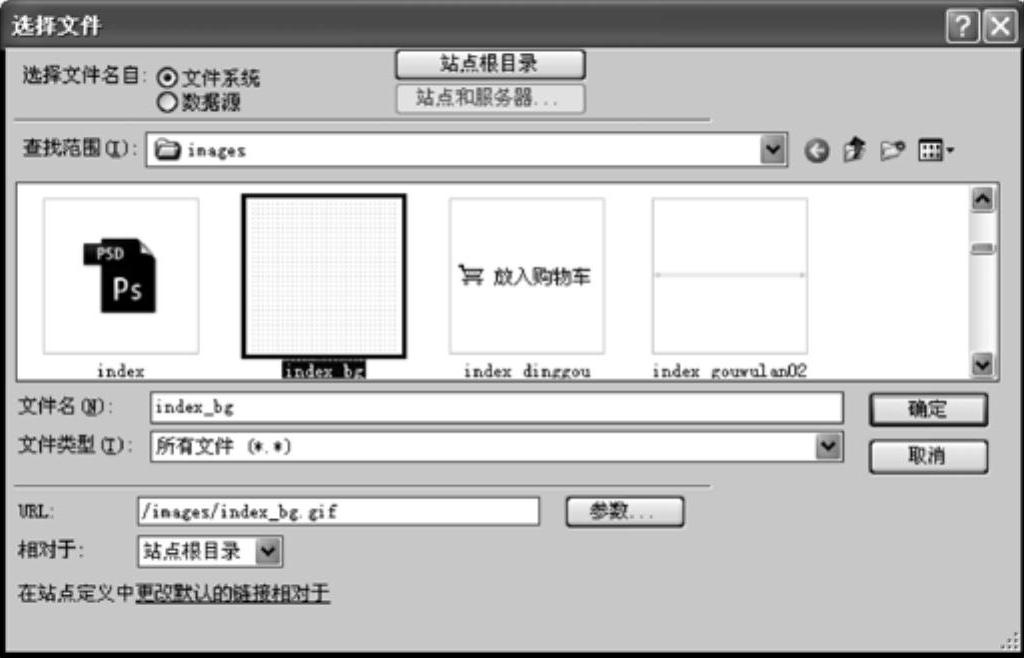
图4-9 设置表格的背景图像
2)在“背景颜色”文本框中可以设置表格的背景颜色,或单击该文本框左侧的“颜色选择”框 ,从打开的颜色选择器中选择一种颜色,具体操作如图4-10所示。
,从打开的颜色选择器中选择一种颜色,具体操作如图4-10所示。
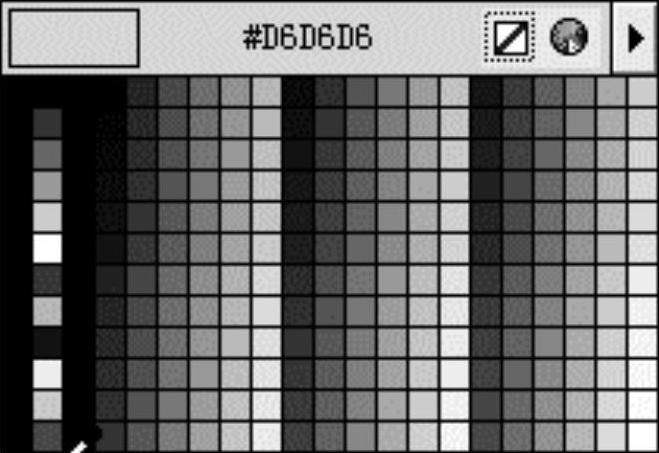
图4-10 选择背景颜色的色值
免责声明:以上内容源自网络,版权归原作者所有,如有侵犯您的原创版权请告知,我们将尽快删除相关内容。







